티스토리 뷰
Google 포토에 저장된 사진·동영상을 구글 드라이브로 내보내기(추가하기)를 살펴보겠습니다.
Takeout 기능 중 Google 포토에 저장된 사진·동영상 전체를 다운로드하거나 일부 앨범을 다운로드할 수 있습니다. 구글 포토에 백업한 후 휴대폰 갤러리에서 삭제한 사진·동영상을 다시 추가하려고 할 때, 이 기능 중에서 일부 앨범을 구글 드라이브로 다운로드하고 갤러리에 추가하기가 편리합니다.
구글 포토에서 다운로드(내보내기) 해도 Google 서버에서 삭제되지 않습니다 구글 포토에 저장된 사진, 동영상을 보관하거나 다른 서비스에서 사용하려면 보관 파일을 만들면 됩니다.
《 목 차 》
▣ 1단계: 다운로드하는 보관 파일에 포함할 사진·동영상 선택하기
▣ 2단계: 드라이브에 추가하기
1단계: 다운로드하는 보관 파일에 포함할 사진·동영상 선택하기
① 데이터 다운로드 페이지, 즉 Google 테이크아웃(https://takeout.google.com/)으로 이동합니다. 데이터가 포함된 Google 제품이 자동으로 선택되어 있으므로 다른 제품은 체크박스를 선택 해제한 다음 'Google 포토' 옆의 체크박스를 선택합니다.
'포함할 데이터 선택' 섹션에 많은 구글 제품이 있으므로 일일이 선택 해제하기가 번거롭습니다. '포함할 데이터 선택' 제목 아래줄 오른쪽 '모두 선택 해제' 버튼을 사용하여 해제한 다음 원하는 제품(Google 포토)을 선택하면 편리합니다.
- [모두 다운로드] Google 포토에서 '모든 사진 앨범이 포함됩니다.'라는 옵션이 기본 설정으로 되어 있습니다. 모든 사진 앨범을 다운로드하려면 기본 옵션을 사용하면 됩니다.
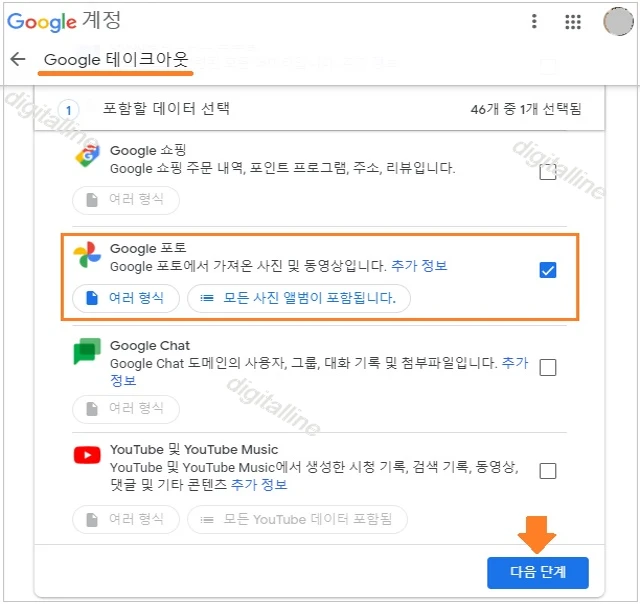
- [일부 다운로드] Google 포토에서 일부 앨범 사진·동영상만 다운로드하려면 '모든 사진앨범이 포함됩니다.' 버튼을 선택한 다음 포함하고 싶지 않은 앨범 옆의 체크박스를 선택 해제하면 됩니다.
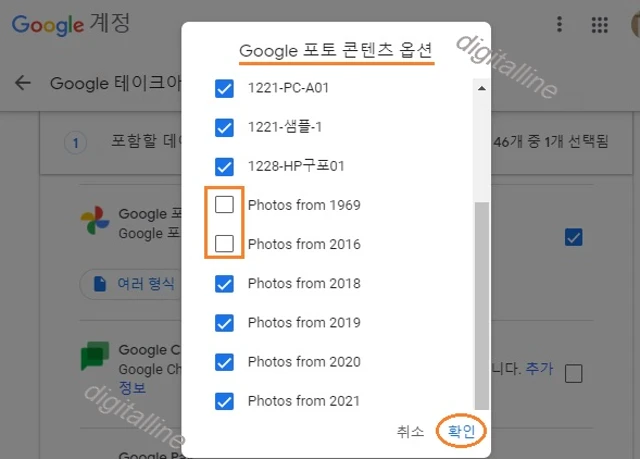
② 다음 단계를 클릭합니다.
- [모두 다운로드] Google 포토에서 모든 사진 앨범을 다운로드하려면 다음 단계를 클릭하고 2단계를 진행합니다.
- [일부 다운로드] Google 포토에서 사진 앨범 중에서 일부를 다운로드하려면 '모든 사진앨범이 포함됩니다.' 버튼을 선택한 다음 포함하고 싶지 않은 앨범 옆의 체크박스를 선택 해제 후 다음 단계를 클릭하고 2단계를 진행합니다.
2단계: 드라이브에 추가하기
① '전송 방법'에서 드라이브에 추가를 선택합니다.
② 내보내기 생성을 선택합니다.
내보내기 전송 방법: 다음과 같은 전송 방법으로 사진이나 동영상을 내보내기(다운로드)할 수 있습니다. 드라이브에 추가하기를 예로 설명하겠습니다.
- 이메일을 통해 다운로드 링크 전송
- 드라이브에 추가
- Dropbox에 추가
- OneDrive에 추가
- Box에 추가하기

③ 본인 확인을 위해 비밀번호를 입력 후 다음을 클릭합니다.
- 내보내기 생성을 클릭한 다음 계속하려면 먼저 본인 인증을 요구합니다.
- 비밀번호 입력 > 다음을 클릭합니다.
④ 내보내기 관리에서 새 내보내기 생성을 클릭합니다.
- 새 내보내기 생성을 클릭하면 내보내기 파일은 구글 드라이브 및 구글 계정 이메일에서 확인할 수 있습니다.

ⓢ 내보내기 파일은 구글 드라이브 > 내 드라이브 및 최신 문서함에서 확인합니다.
- 컴퓨터: 내 드라이브 > Takeout 폴더 및 최신 문서함에서 내보내기 한 파일을 확인합니다.
- 휴대폰: 드라이브 > Takeout 폴더에서 내보내기 한 파일을 확인합니다.
【 컴퓨터 】
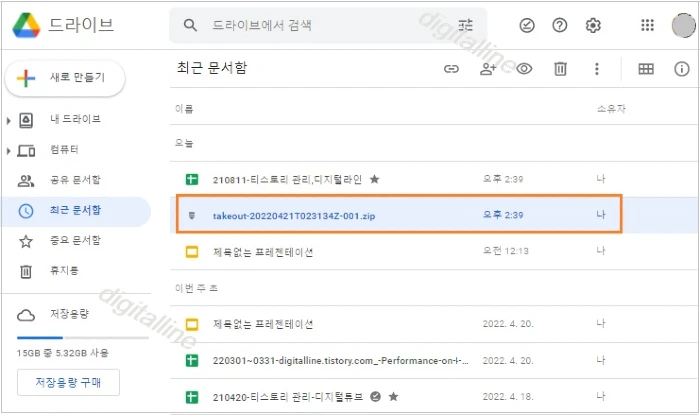
【 휴대폰 】
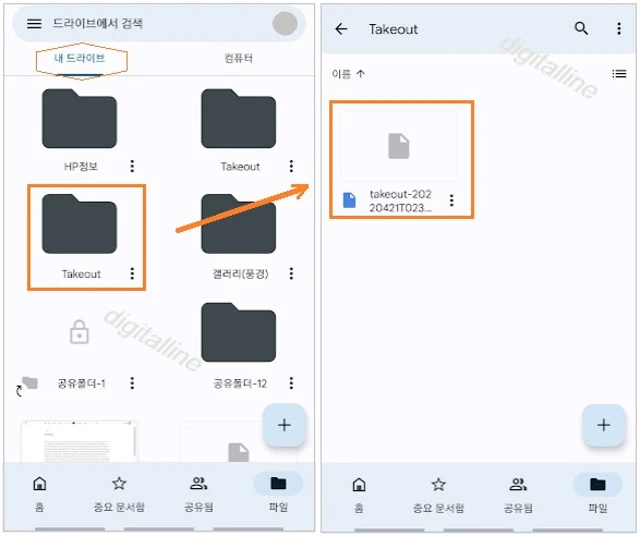
ⓢ 내보내기 파일을 열고 화면 상단에 있는 다운로드를 클릭하고 저장한 다음 압축을 풀 수 있습니다.
- 구글 드라이브에서 내보내기 파일을 더블 클릭하여 열고 다운로드합니다.
- 컴퓨터: 다운로드한 폴더에서 압축을 풀고 사진이나 동영상 파일을 보관 처리할 수 있습니다.
- 휴대폰: 드라이브에서 다운로드한 다음 'Files by Google' 앱을 열고 압축을 풀 수 있습니다.(아래 링크 참조)
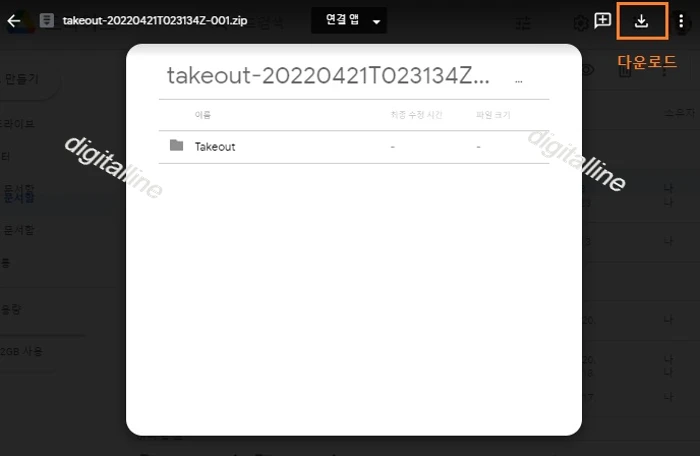
내보내기 한 압축 파일을 휴대폰에서 풀면 항목(사진·동영상)은 갤러리에 저장됩니다.
스마트폰(휴대폰)에서 압축 파일 풀기 참고하세요.
스마트폰(휴대폰)에서 압축 파일 쉽게 풀기·해제: Files by Google
이번 포스팅은 안드로이드 기기(스마트폰, 휴대폰, 태블릿)에서 문서, 사진, 동영상, 오디오 등의 압축 파일을 간단히 푸는 방법을 살펴보겠습니다. 휴대폰(스마트폰) 탐색기로 불리는 'Files by Goo
digitalline.tistory.com
《 구글 포토 관련 글 더보기 》
컴퓨터 사진·동영상을 폰(핸드폰·아이폰) 갤러리에 추가하기 _구글 드라이브 기반
이번 포스팅에서는 컴퓨터 하드 디스크에 저장되어 있는 사진이나 동영상을 모바일 기기(스마트폰, 아이폰, 휴대폰, 태블릿, 아이패드)에 추가(업로드/다운로드)하는 방법을 소개합니다. 이 기
digitalline.tistory.com
'iT insight > Google 포토' 카테고리의 다른 글
| Google 포토 모든 사진·동영상 다운로드: 이메일 통해 다운로드 링크 전송·보내기 (0) | 2022.04.23 |
|---|---|
| Google 포토 모든 사진·동영상 다운로드: OneDrive에 추가하기(내보내기) (0) | 2022.04.22 |
| 구글 포토 앨범에 자동으로 사진 추가 또는 중지하기 (0) | 2022.04.20 |
| 구글 포토에서 사용자 차단 및 해제하는 방법 (0) | 2022.02.17 |
| 구글 포토에 새 앨범 생성: 컴퓨터 사진·동영상을 휴대폰으로 옮기기 (0) | 2021.12.22 |

